Thành thật xin lỗi các bạn gần xa, trong những ngày vừa qua mình cũng gặp khá nhiều khó khăn trong công việc cũng như tiến độ các dự án, cùng với đó là việc xây dựng các source code miễn phí để chia sẻ với các bạn. Nay mình sẽ quay lại để tiếp tục seri wordpress căn bản cho các bạn mới học. Nay ta sẽ đi tiếp tìm hiểu về các định nghĩa cơ bản khi sử dụng hosting cũng như các thao tác mà các bạn nên biết.
Nội dung bài viết
Các định nghĩa cơ bản mà bạn cần biết về hosting
Định nghĩa Ftp và cách sử dụng
Ftp là gì? Ftp cần được hiểu đơn giản là một giao thức giúp truyền dữ liệu giữa người dùng và hosting. Ftp là vấn đề được đặt ra để thay thế việc upload dữ liệu truyền thống qua webserver, ngày xưa nếu bạn cần truyền 1 dữ liệu lớn , 1 data website lên hosting. vậy bạn nghĩ sao nếu data đó rất lớn. Một vài hosting ngày trước hay cho đính kèm việc unzip các file zip nhưng đôi lúc thường hay bị lỗi và không thể unzip thành công.
Cách để sử dụng giao thức Ftp vô cùng đơn giản, bạn hãy sử dụng phần mền miễn phí FileZilla (hoặc Cuteftp nhé !). Ở bài hướng dẫn này mình dùng FileZilla.
Cách cài đặt và sử dụng FileZilla (Tải về)
– Sau khi tải về bạn tiến hành Install bình thường như các phần mềm khác.
– Đây là giao diện chính của phần mềm sau khi cài đặt
– Mình chia màn hình chính ra thành 4 khu vực :
+ Khu vực 1 : Đây là khu vực xác nhận thông tin kết nối , bao gồm Host, Username, Password và Port. Tại Host bạn có thể điền domain của bạn vào (Nếu domain của bạn đang được trỏ IP về đúng Hosting của bạn). Khung Username và Password là thông tin tài khoản Ftp mà hosting đó cung cấp cho bạn. Port thường được để mặc định, bạn không cần điền gì vào
+ Khu vực 2: Đây là phần được hiển thị các thông tin như kết nối thành công hoặc thất bại, các file được truyền lên, và trên hế là thông báo lỗi nếu kết nối không thành công để bạn dễ dàng nắm và điều chỉnh
+ Khu vực 3: Đây là khu vực máy tính của bạn, các file, dữ liệu nằm trên máy tính của bạn.
+ Khu vực 4: Đây là vùng dữ liệu đang có trên hosting. Bạn chỉ cần quan tâm đến folder public_html , khi bạn đưa dữ liệu vào đây nghĩa là bạn đã đưa thông tin, data lên website.
Tại vùng 3 và 4 luôn có quan hệ mật thiết với nhau, khi bạn cần đưa dữ liệu từ máy lên, bạn chỉ cần tìm file trong máy tính ở khu vực 3 và kéo thả qua khu vực 4 vậy là file đó đã được đưa lên website bạn rồi.
Các phần cần lưu ý khi sử dụng Ftp :
– Bạn cần chắc rằng domain đã được trỏ IP về chính xác địa chỉ IP hosting và trên hosting này phải được cấu hình domain.
– Cách kiểm tra IP domain, Bạn vào Start / Run (trong windown nhé) hoặc phím Windows + R , bạn gõ vào cmd và enter
Bạn tiến hành điền vào : ping domain.com (trong đó domain.com là tên miền của bạn). Sau đó kiểm tra dãy số IP đã trùng khớp với IP của hosting mà bạn mua chưa. Lưu ý đây là một trong những bước quan trọng để chắc chắn rằng domain bạn sẽ hoạt động với Ftp
– Ftp còn có nhiều khả năng hơn chỉ là việc truyền dữ liệu, ví dụ như cấu hình CHMOD (mình sẽ giải thích cái này sau nhé), Tạo folder trực tuyến trên hosting, xóa chỉnh sửa tên file đều được nhé.
Data và Database là gì? (Cơ sở dữ liệu)
Tiếp theo ta cùng tìm hiểu xem Data và Database là gì nhé, và tầm quan trọng của 2 cái này là gì . Ta có thể ví Data là phần xác giúp Database phần linh hồn hoạt động tốt nhất. Nếu 1 trong 2 bị lỗi hoặc mất kiểm soát thì phần còn lại sẽ không thể hoạt động hoặc gây ra trục trặc cho site của bạn.
Với Data, đó là các file html, php, theme, plugin, hình ảnh, v.v… những thứ mà bạn sử dụng để hiển thị.
Với Database đó là một file .sql hoặc .gzip hoặc còn được gọi là cờ sở dữ liệu (CSDL) nó giúp điều khiển, lưu trữ dữ liệu động như bài viết, thông tin user, v.v…
Với Data bạn có thể kiểm soát bằng cách sử dụng FileZilla như trên để điều khiển xóa, chỉnh sửa mà bạn muốn. Còn với Database bạn phải dùng tới Phpmyadmin, cái này hiện tại mình sẽ chưa nói sâu, nhưng các bạn cần lưu ý trước nhé
Có thể xem qua :Lời kết
Việc học lý thuyết thì lúc nào cũng có vẻ nhàm chán, nhưng nó thực sự rất cần thiết cho bạn, mìn đã cố gắng gói gọn lại để các bạn tiện theo dõi và nhớ, trong bài viết theo chắc chắn bạn sẽ có cơ hội vận động tay chân để xây dựng mẫu 1 website trên Localhost rồi. Mong rằng các bạn sẽ đón đọc nhé

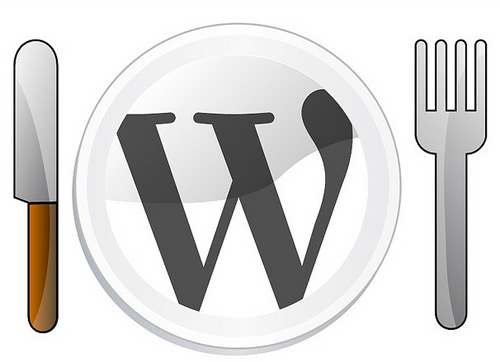

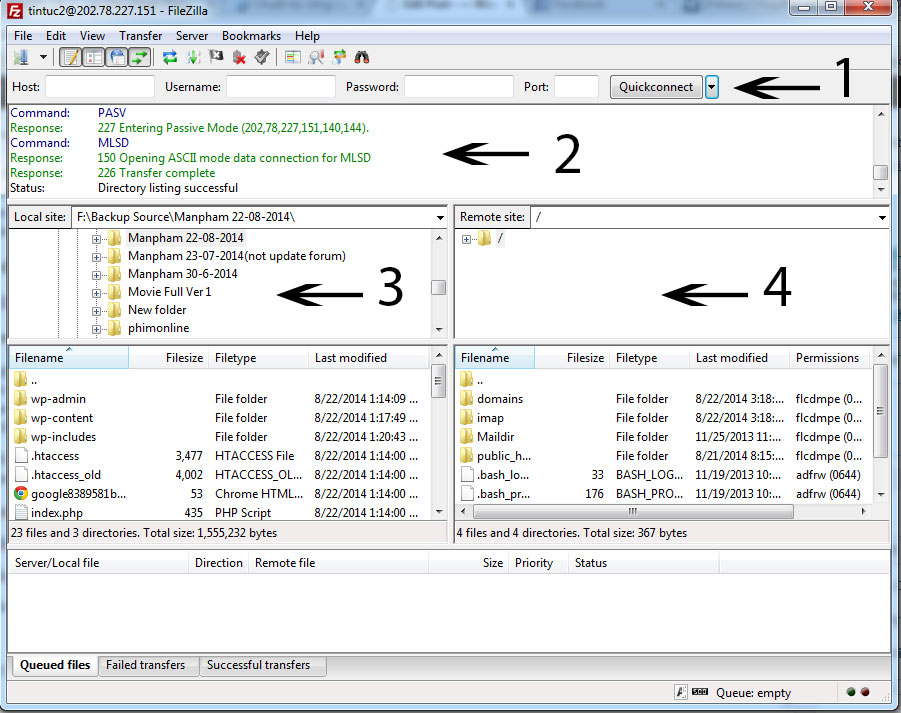
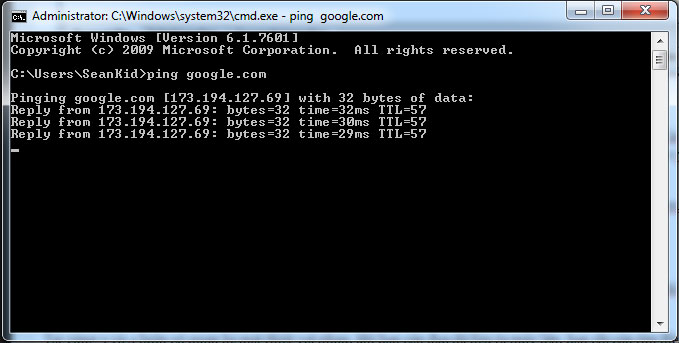


![[Đánh giá] Kem đánh răng Ngọc Châu có tốt không?](https://www.manpham.com/wp-content/uploads/2022/08/kem-danh-rang-Ngoc-Chau-3-120x86.jpg)
![[Đánh giá] Top 4 nồi chiên không dầu Coex được ưa chuộng nhất hiện nay](https://www.manpham.com/wp-content/uploads/2022/08/Noi-chien-khong-dau-Coex-3118M-120x86.png)
![[Đánh giá] Top 4 loại nồi chiên không dầu Hongxin bán chạy nhất](https://www.manpham.com/wp-content/uploads/2022/08/Noi-chien-khong-dau-Hongxin-RH957-120x86.jpg)
![[Đánh giá] Tủ lạnh Toshiba GR RF610WE có tốt không?](https://www.manpham.com/wp-content/uploads/2022/08/tu-lanh-Toshiba-GR-RF610WE-2-120x86.jpg)
![[Đánh giá] Máy lọc không khí Sharp FP-J60E-W tốt không? Giá bao nhiêu?](https://www.manpham.com/wp-content/uploads/2022/08/May-loc-khong-khi-Sharp-FP-J60E-W-2-120x86.webp)


WordPress này mà học thì nhanh hơn ; khi mà mọi thứ đều nhẹ nhàng, rất dễ sử dụng nhé